使用Macromedia Flash 8创建试卷飘落效果的步骤
 发布于2024-11-12 阅读(0)
发布于2024-11-12 阅读(0)
扫一扫,手机访问
本章节为你们带来的教程是关于Macromedia Flash 8软件的,不过你们知道Macromedia Flash 8怎样制作试卷飘落场景吗?下文就为各位带来了Macromedia Flash 8制作试卷飘落场景的方法,感兴趣的用户快来下文看看吧。
在出现的窗口中新建文档,单击“Flash文档”。
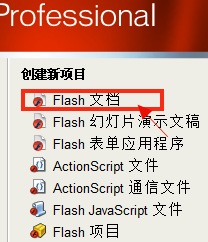
点击“文件”,在“导入”中找到“导入到库”,将一张试卷的图片素材打开。
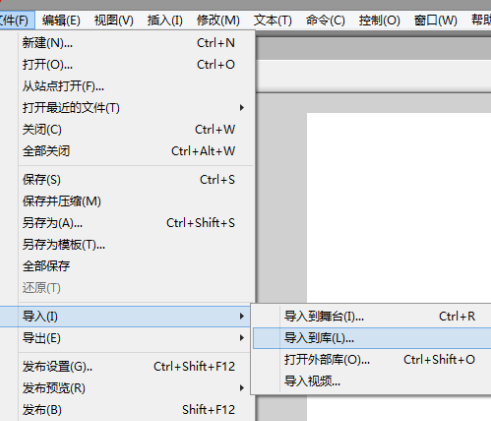
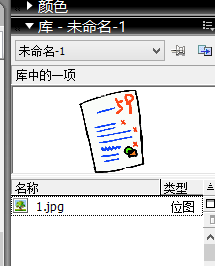
在右侧的库中,选中图片,并将图片拉进界面,并右击,选择“任意变形”,调整图片大小,并把图片置于图中右上角。
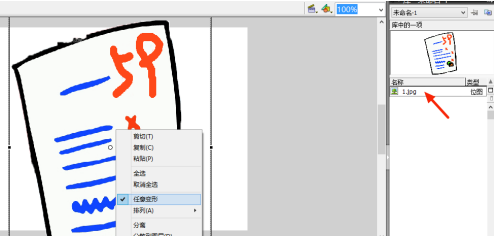
在时间轴上选中第一帧,右击“复制帧”。并在第30帧左右,右击,“黏贴帧”。
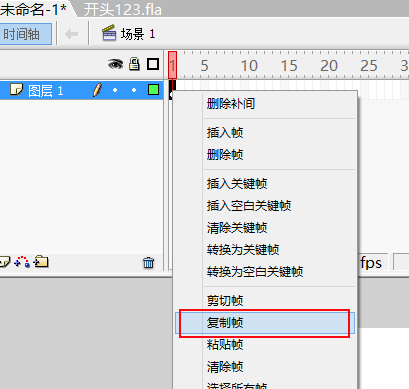
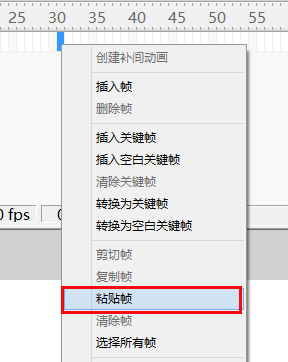
选中第30帧,在图中调整形状,并将图片置于中央。
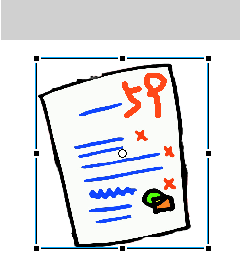
在第70帧左右,重复第5步,并将图片调整如图所示,置于图中的左下角。并在这三针之间右击,选择“创建补间动画”
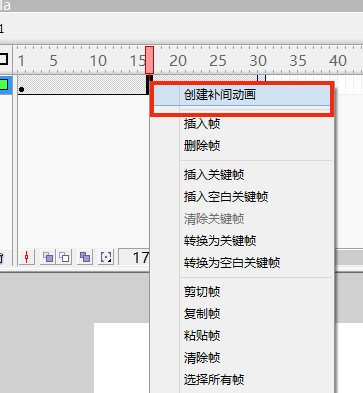
点击“控制”,选择“播放”,便可以查看效果。
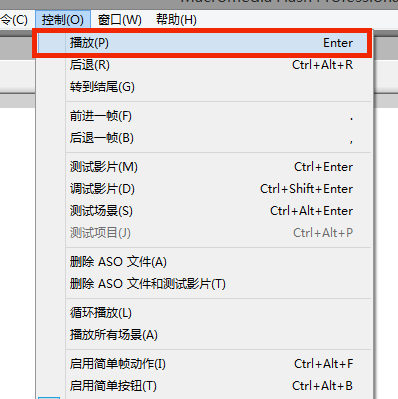
本文转载于:https://www.pcsoft.com.cn/article/60065.html 如有侵犯,请联系admin@zhengruan.com删除
产品推荐
-

售后无忧
立即购买>- DAEMON Tools Lite 10【序列号终身授权 + 中文版 + Win】
-
¥150.00
office旗舰店
-

售后无忧
立即购买>- DAEMON Tools Ultra 5【序列号终身授权 + 中文版 + Win】
-
¥198.00
office旗舰店
-

售后无忧
立即购买>- DAEMON Tools Pro 8【序列号终身授权 + 中文版 + Win】
-
¥189.00
office旗舰店
-

售后无忧
立即购买>- CorelDRAW X8 简体中文【标准版 + Win】
-
¥1788.00
office旗舰店
-
 正版软件
正版软件
-
 正版软件
正版软件
- 介绍在 QQ 中修改昵称的方法
- 1、首先我们打开qq。2、点击左上角的个人头像。3、再次点击头像。4、点击编辑资料。5、点击昵称。6、编辑好你的昵称后点击右上角的完成即可修改。
- 21分钟前 QQ 改名字 0
-
 正版软件
正版软件
- 抖音如何提升钻石等级?关键技巧有哪些?
- 作为国内最受欢迎的短视频平台之一,抖音吸引了大量用户。随着用户规模的不断扩大,越来越多的人开始关注如何在抖音上提升自己的曝光度和影响力,抖音钻石等级因此成为了众多用户追逐的目标。随着抖音内容创作者的数量不断增加,竞争也变得愈发激烈。为了脱颖而出,用户需要不断改进自己的创作技巧,加强与粉丝的互动,以及保持持续的创新和独特性。通过不断努力和精心策划的一、抖音钻石等级怎么来的?用户需要积极参与抖音社区的互动。抖音鼓励用户发布原创内容、点赞、评论、分享、关注其他用户等行为,这些行为都会被视为用户的活跃度。用户活跃
- 36分钟前 抖音 钻石等级 0
-
 正版软件
正版软件
- 如何在知乎上保护个人隐私?
- 1、首先知乎的动态是无法删除的,会在用户的个人主页展示。但是有部分动态可以启用匿名身份,这样就能隐藏动态了。2、然后关注了XX问题就点击进去,点击问题右上角的三个点。3、最后点击匿名身份,就可以消除个人主页的关注动态了。
- 51分钟前 知乎 隐藏动态 0
-
 正版软件
正版软件
- 使用Alt键在WPS表格中添加下拉列表的方法
- 1、打开wps表格。2、鼠标点击需要插入下拉列表的单元格。3、按Alt+↓直接显示下拉列表。4、点击需要输入对应的文本即可。5、或者是首先选中需要添加下拉列表的表格区域。6、点击数据下的插入下拉列表。7、从单元格选择对应的数据即可。8、点击下拉列表按钮,即可显示下拉内容。
- 1小时前 07:35 Alt键 WPS表格 0
最新发布
-
 1
1
-
 2
2
-
 3
3
-
 4
4
-
 5
5
-
 6
6
- 微软预告:移动端Edge获得单点登录等诸多功能
- 1799天前
-
 7
7
-
 8
8
- Win10Sets多标签功能下线了 微软回应正在优化
- 1808天前
-
 9
9
- Windows10五月更新存储空间条件变更了
- 1831天前
相关推荐
热门关注
-

- Xshell 6 简体中文
- ¥899.00-¥1149.00
-

- DaVinci Resolve Studio 16 简体中文
- ¥2550.00-¥2550.00
-

- Camtasia 2019 简体中文
- ¥689.00-¥689.00
-

- Luminar 3 简体中文
- ¥288.00-¥288.00
-

- Apowersoft 录屏王 简体中文
- ¥129.00-¥339.00